win10怎样开启wifi共享
发布时间:2016-11-07 12:00
相关话题
电脑创建wifi热点不少朋友运用第三方软件来操作,那么大家知道win10怎样开启wifi共享吗?今天小编与大家分享下win10开启wifi共享的具体操作步骤,有兴趣的朋友不妨了解下。
win10开启wifi共享方法
点击电脑任务栏右下角功能菜单-【所有设置】

点击【设置】-【网络和Internet】

【Wlan】-【管理Wi-Fi设置】
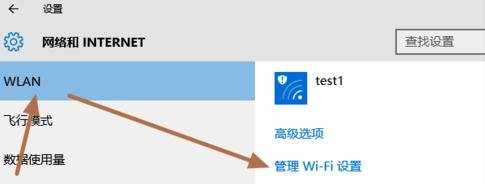
若笔记本连接过的WIFI网络都会在管理已知网络列表中。
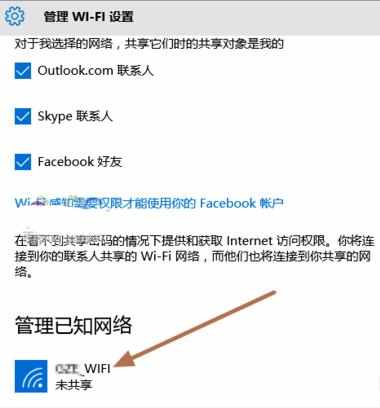
点击其中你有所有权的WIFI,即你知道此WIFI的密码,点击共享。

输入此WIFI的密码,点击共享。

共享成功。如SKype、Facebook等好友使用的WLAN感知的用户就可以获得上网权限,但不需要输入WIFI密码就可以。


win10怎样开启wifi共享的评论条评论